你当前正在访问 Microsoft Azure Global Edition 技术文档网站。 如果需要访问由世纪互联运营的 Microsoft Azure 中国技术文档网站,请访问 https://docs.azure.cn。
将 OT 网络传感器连接到本地管理控制台(旧版)
重要
Defender for IoT 现在建议使用 Microsoft 云服务或现有的 IT 基础结构进行集中监视和传感器管理,并计划于 2025 年 1 月 1 日停用本地管理控制台。
有关详细信息,请参阅 部署混合或空隙 OT 传感器管理。
本文是一系列文章中的一篇,这些文章介绍了适用于实体隔离的 OT 传感器的 Microsoft Defender for IoT 本地管理控制台的部署路径。

安装并配置 OT 网络传感器后,可以将它们连接到本地管理控制台进行集中管理和网络监视。
先决条件
若要执行本文中的过程,请确保:
已安装、配置并激活的一个或多个 OT 传感器。 若要将 OT 传感器分配给某个站点和区域,请确保至少配置了一个站点和区域。
能够以管理员用户身份访问本地管理控制台和 OT 传感器。 有关详细信息,请参阅使用 Defender for IoT 进行 OT 监视的本地用户和角色。
若要通过代理隧道配置对 OT 传感器的访问权限,请确保能够以特权用户身份访问本地管理控制台的 CLI。
将 OT 传感器连接到本地管理控制台
若要将 OT 传感器连接到本地管理控制台,请从本地管理控制台复制连接字符串,然后根据需要将其粘贴到 OT 传感器控制台中。
在本地管理控制台上:
登录到本地管理控制台并选择“系统设置”,向下滚动以查看“传感器设置 - 连接字符串”区域。 例如:
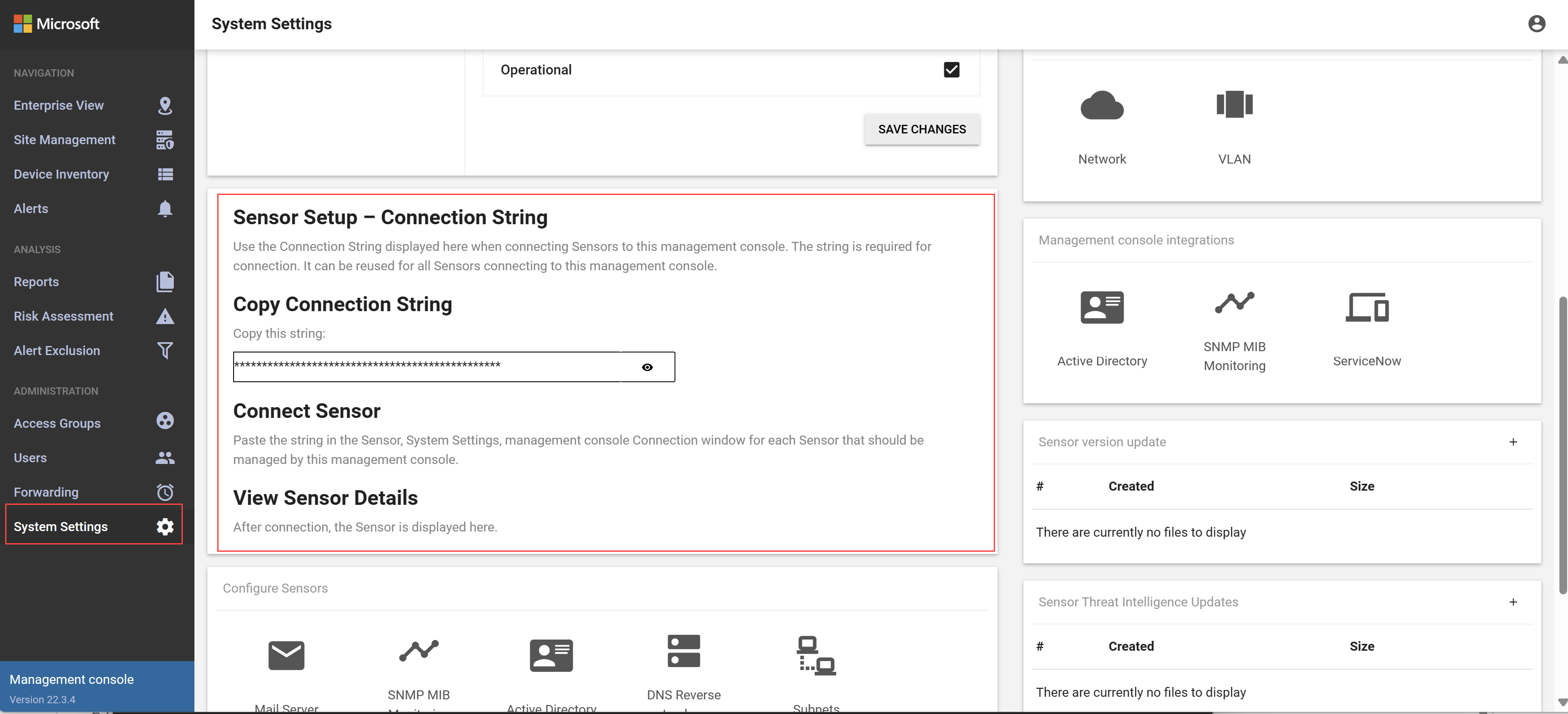
将“复制连接字符串”框中的字符串复制到剪贴板。
在 OT 传感器上:
登录到 OT 传感器,然后选择“系统设置”>“基本”>“传感器设置”>“连接到管理控制台”。
在“连接字符串”字段中,粘贴从本地管理控制台复制的连接字符串,然后选择“连接”。
将 OT 传感器连接到本地管理控制台后,这些传感器将在本地管理控制台的“站点管理”页面上作为“未分配的传感器”列出。
提示
创建站点和区域时,请将每个传感器分配到一个区域,以监视单独分段的检测数据。
通过隧道配置 OT 传感器访问
你可能希望通过阻止本地管理控制台直接访问 OT 传感器来增强系统安全性。
在这种情况下,请在本地管理控制台上配置代理隧道,以允许用户通过本地管理控制台连接到 OT 传感器。 传感器上不需要任何配置。
虽然用于通过代理隧道访问 OT 传感器的默认端口为 9000,但可根据需要将此值修改为其他端口。
通过隧道配置 OT 传感器访问:
使用特权用户身份通过 Telnet 或 SSH 登录到本地管理控制台的 CLI。
运行:
sudo cyberx-management-tunnel-enable请等待几分钟时间,以启动连接。
配置隧道访问时,使用以下 URL 语法访问传感器控制台:https://<on-premises management console address>/<sensor address>/<page URL>
自定义用于代理隧道的端口:
使用特权用户身份通过 Telnet 或 SSH 登录到本地管理控制台的 CLI。
运行:
sudo cyberx-management-tunnel-enable --port <port>其中
<port>是要用于代理隧道的端口的值。
删除代理隧道配置:
使用特权用户身份通过 Telnet 或 SSH 登录到本地管理控制台的 CLI。
运行:
cyberx-management-tunnel-disable
访问隧道日志文件:
代理隧道日志文件位于以下位置:
- 在本地管理控制台上:/var/log/apache2.log
- 在 OT 传感器上:/var/cyberx/logs/tunnel.log